
Dans le système Windows 10, nous pouvons facilement ajuster la langue d'affichage de l'ordinateur. Cependant, il peut y avoir des situations dans lesquelles la langue d'affichage ne peut pas être modifiée pendant l'utilisation. Face à un tel dilemme, il est en réalité très simple de le résoudre.
1. Tout d'abord, nous ouvrons les paramètres, puis trouvons les paramètres régionaux et linguistiques. Voyons d'abord si la substitution de langue s'affiche à nouveau. Si tel est le cas, nous avons déterminé. le problème.
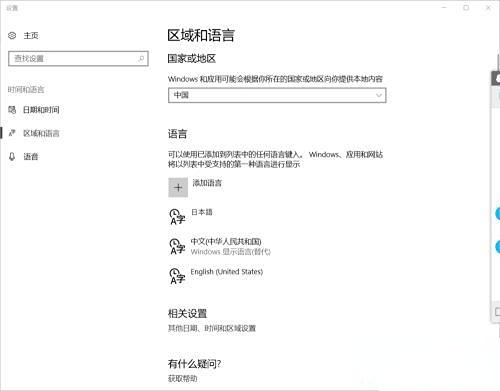
2. Ensuite, nous ouvrons directement le panneau de configuration, cliquez sur Ajouter une langue, puis sur Paramètres avancés.
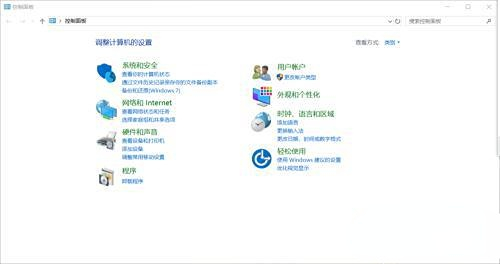
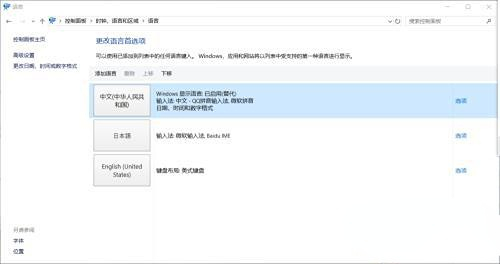
3. Ensuite, nous sélectionnons la liste des langues sous l'option pour remplacer la langue d'affichage de Windows et l'enregistrons.
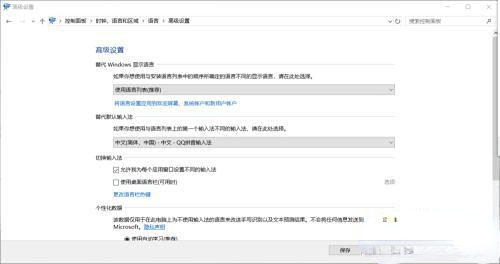
4. Ensuite, nous revenons à l'interface de langue et vous pouvez voir d'autres langues. Ensuite, la langue d'affichage de nos fenêtres peut être téléchargée.
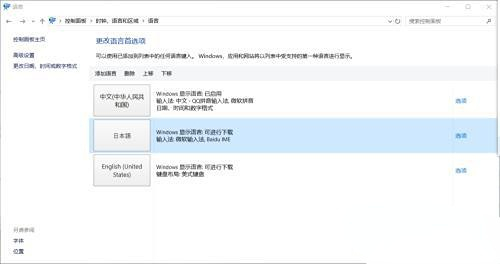
5. Ensuite, téléchargez et installez le pack de langue. Une fois l'installation terminée, vous pouvez directement remplacer la langue.
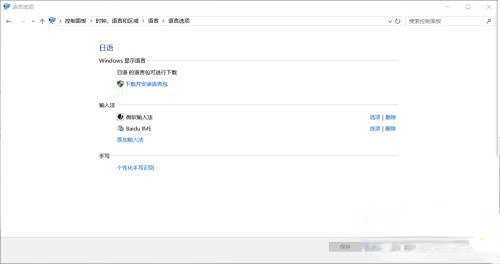
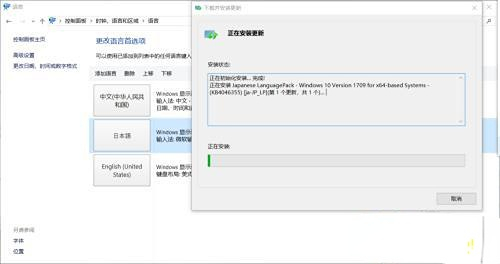
Ce qui précède est le contenu détaillé de. pour plus d'informations, suivez d'autres articles connexes sur le site Web de PHP en chinois!
 Le commutateur Bluetooth Win10 est manquant
Le commutateur Bluetooth Win10 est manquant
 Pourquoi toutes les icônes dans le coin inférieur droit de Win10 apparaissent-elles ?
Pourquoi toutes les icônes dans le coin inférieur droit de Win10 apparaissent-elles ?
 La différence entre le sommeil et l'hibernation Win10
La différence entre le sommeil et l'hibernation Win10
 Win10 suspend les mises à jour
Win10 suspend les mises à jour
 Que faire si le commutateur Bluetooth est manquant dans Windows 10
Que faire si le commutateur Bluetooth est manquant dans Windows 10
 win10 se connecte à une imprimante partagée
win10 se connecte à une imprimante partagée
 Nettoyer les fichiers indésirables dans Win10
Nettoyer les fichiers indésirables dans Win10
 Comment partager une imprimante dans Win10
Comment partager une imprimante dans Win10